
Kertu video, kaya komponen hardware liyane, diinstal ing kasus komputer utawa laptop lan nyambung menyang motherboard, butuh kasedhiyan driver. Iki minangka piranti lunak khusus sing perlu kanggo saben piranti kasebut kanthi operasi sing bener. Langsung ing artikel iki, kita bakal ngomong babagan carane nginstal driver kanggo adaptor grafis GT 240 sing digawe dening Nvidia.
Ngundhuh lan nginstal piranti lunak kanggo gorforce gt 240
Kertu video sing dianggep minangka bagean saka artikel iki cukup lawas lan kinerja, nanging pangembang isih ora lali babagan orane. Akibate, sampeyan bisa ndownload driver kanggo gorforce gt 240, kanthi minimal, saka kaca dhukungan ing situs web resmi NVIDIA. Nanging iki ora mung pilihan sing kasedhiya.Cara 1: Halaman pabrikan resmi
Saben pangembang sing ngormati lan produsen wesi nyoba njaga produk sing digawe sabisa. Nvidia ora ana sing istiméwa, mula ing situs web perusahaan iki, sampeyan bisa nemokake lan download driver kanggo adaptor grafis meh wae, kalebu GT 240.
Download
- Tindakake tautan menyang kaca "loading driver" kaca resmi NVIDIA.
- Kaping pisanan, nimbang telusuran independen (manual). Pilih item sing dibutuhake saka dhaptar gulung kanthi nggunakake sampel ing ngisor iki:
- Jinis produk: Geforce.;
- Seri Produk: Geforce 200 seri.;
- Kulawarga Produk: Geforce gt 240.;
- Sistem Operasi: kene nemtokake Versi lan Discharge Miturut sing wis diinstal ing komputer. Kita nggunakake Windows 10 64-bit;
- Basa: Pilih salah sawijining sing cocog karo lokalisasi OS sampeyan. Paling mungkin Rusia.
- Priksa manawa kabeh lapangan diisi kanthi bener, lan klik tombol Telusuri.
- Sampeyan bakal dialihake menyang kaca sing bisa ndownload driver kertu video, nanging luwih dhisik sampeyan kudu nggawe manawa tab 240. Bukak tab "didhukung produk" lan temokake jeneng kertu video Ing dhaptar 200 Geforce ing dhaptar peralatan seri.
- Saiki ngunggahake kaca, bakal ana informasi dhasar babagan piranti lunak. Pay manungsa waé menyang tanggal rilis versi sing diundhuh - 12/14/2016. Saka iki, sampeyan bisa nggawe kesimpulan logis kanthi lengkap - adaptor grafis sing dianggep ora didhukung dening pangembang lan iki minangka papan editorial driver paling anyar. Sithik, ing tab "Fitur masalah", sampeyan bisa sinau babagan nganyari keamanan sing kalebu ing paket sing bisa didownload. Sawise maca kabeh informasi, klik "Download Now".
- Siji liyane nunggu sampeyan, wektu iki sampeyan bisa ngerti babagan syarat-syarat perjanjian lisensi (opsional), banjur klik tombol "Ditampa lan download" tombol.
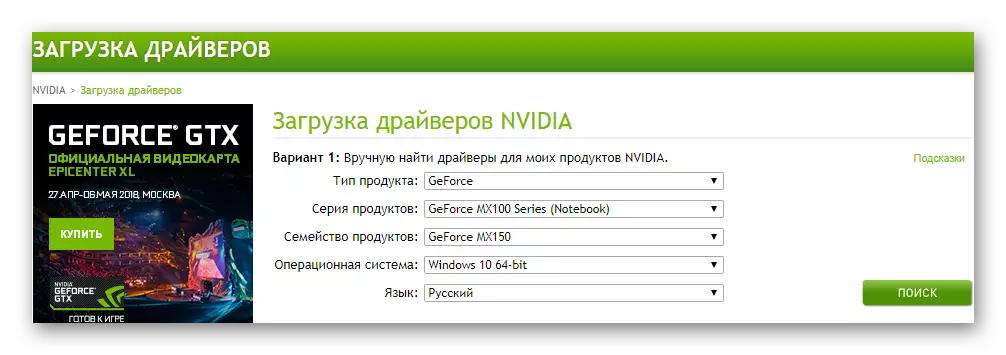
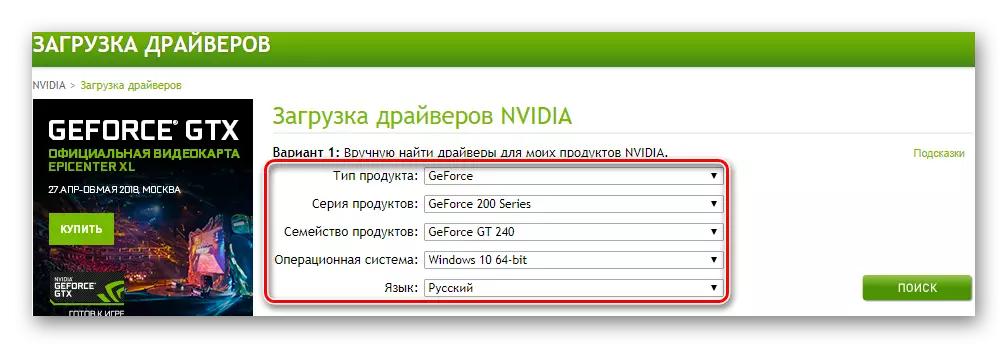

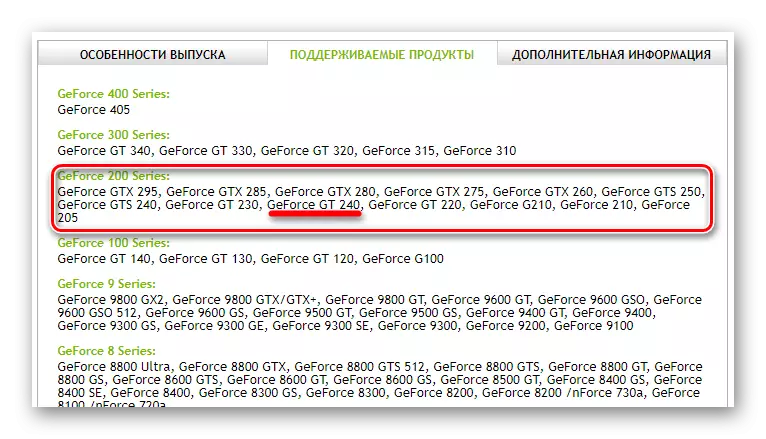
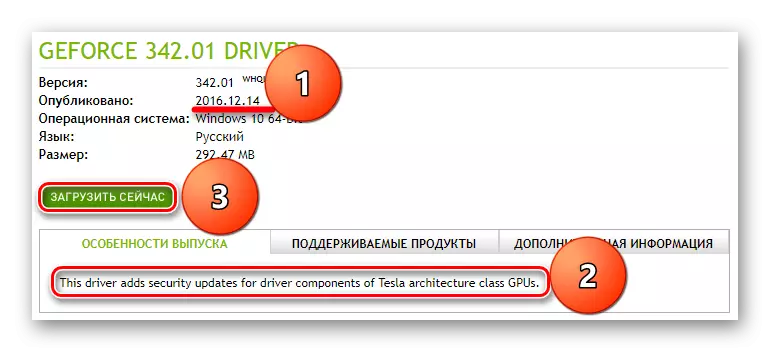

Sampeyan bakal miwiti ndownload driver, kanggo nglacak kursus sing bisa ing panel download browser.
Sanalika proses wis rampung, nglakokake file eksekutif kanthi klik kaping pindho klik tombol mouse kiwa. Menyang Instalasi.
Instalasi
- Sawise wiwitan wiwitan, program instalasi Nvidia bakal diluncurake. Ing jendhela cilik sing katon ing layar, sampeyan kudu nemtokake dalan menyang folder kanggo njupuk komponen piranti lunak utama. Tanpa kebutuhan tartamtu, disaranake ora ngganti alamat direktori standar, klik "OK" kanggo pindhah menyang langkah sabanjure.
- Supir mbongkar, kemajuan sing bakal ditampilake minangka persentase.
- Langkah sabanjure yaiku mriksa sistem kompatibilitas. Ing kene, kaya ing langkah sadurunge, ngenteni.
- Sawise ngrampungake pindai, perjanjian lisensi bakal katon ing jendhela pemasangan. Sawise maca, klik tombol "Ditampa lan Terusake" ing ngisor iki.
- Saiki sampeyan kudu milih mode sing diinstal ing komputer. Kasedhiya rong pilihan:
- Express ora mbutuhake campur tangan pangguna lan ditindakake kanthi otomatis.
- "Instalasi selektif" nuduhake kemungkinan milih piranti lunak tambahan, sing bisa sampeyan nolak.
Ing conto kita, Mode instalasi kapindho bakal dianggep, sampeyan bisa milih pilihan pisanan, utamane yen driver kanggo GTFORCE GT 240 ing sistem kasebut ora ana. Klik tombol sabanjure kanggo pindhah menyang langkah sabanjure.
- Jendhela katon judhul "Setelan Sample". Sampeyan kudu dianggep luwih rinci babagan barang sing ana ing njero.
- "Pembalap grafis" - saka titik iki, mesthi ora bisa ngilangi obah, amarga pas karo driver kanggo kertu video sing dibutuhake dhisik.
- Pengalaman Nvidia Gerforce - Software saka pangembang nyedhiyakake kemampuan kanggo konfigurasi rinci babagan parameter video. Ora pati menarik lan kamungkinan liyane yaiku telusuran kanthi otomatis, download lan nginstal driver. Kita bakal ngomong babagan program iki kanthi cara katelu.
- "Piranti lunak sistem physx" minangka produk merek liyane saka Nvidia. Iki minangka teknologi percepatan hardware sing bisa nambah kecepatan saka petungan sing ditindakake. Yen sampeyan dudu gamer aktif (lan seneng karo GT 240, angel kaya ngono), sampeyan ora bisa nginstal komponen iki.
- Perhatian khusus kudu "nindakake item" Tindakake Instalasi Pure "ing ngisor iki. Noting tandha-tandha, sampeyan miwiti instalasi driver wiwit awal, yaiku versi lawas, data, file lan pendaptaran nyata bakal diinstal.
Penjajah karo pilihan komponen piranti lunak kanggo instalasi, klik tombol "NEXT".
- Pungkasan, instalasi driver bener lan piranti lunak tambahan bakal diwiwiti yen sampeyan menehi tandha ing tahap sadurunge. Disaranake supaya nggunakake komputer nganti proses rampung. Layar monitor sajrone wektu iki bisa metu kaping pirang-pirang, banjur urip maneh - iki minangka fenomena alami.
- Sawise rampung tahapan instalasi pisanan, kudu miwiti maneh PC, kaya sing dilaporake dening program kasebut. Kanggo siji menit, Nutup kabeh aplikasi sing digunakake, tindakake nyimpen sing perlu lan klik "Wiwiti Saiki". Yen sampeyan ora nindakake iki, sistem kasebut bakal diarahake kanthi otomatis sawise 60 detik.
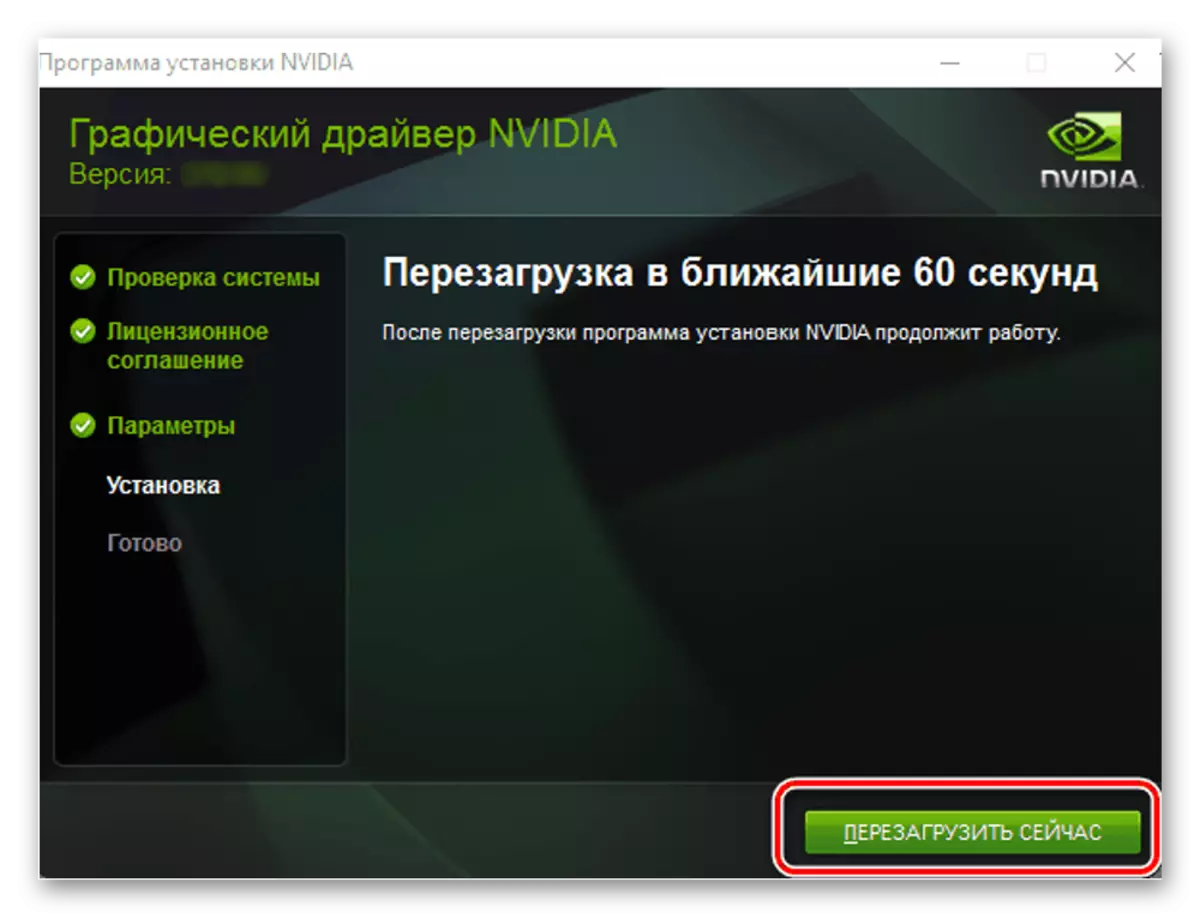
Sanalika OS wis mlaku, prosedur instalasi bakal terus kanthi otomatis. Sawise rampung, Nvidia bakal menehi sampeyan laporan ringkes. Sawise maca utawa ora nggatekake, pencet tombol Tutup.
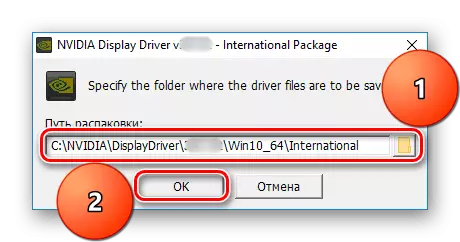

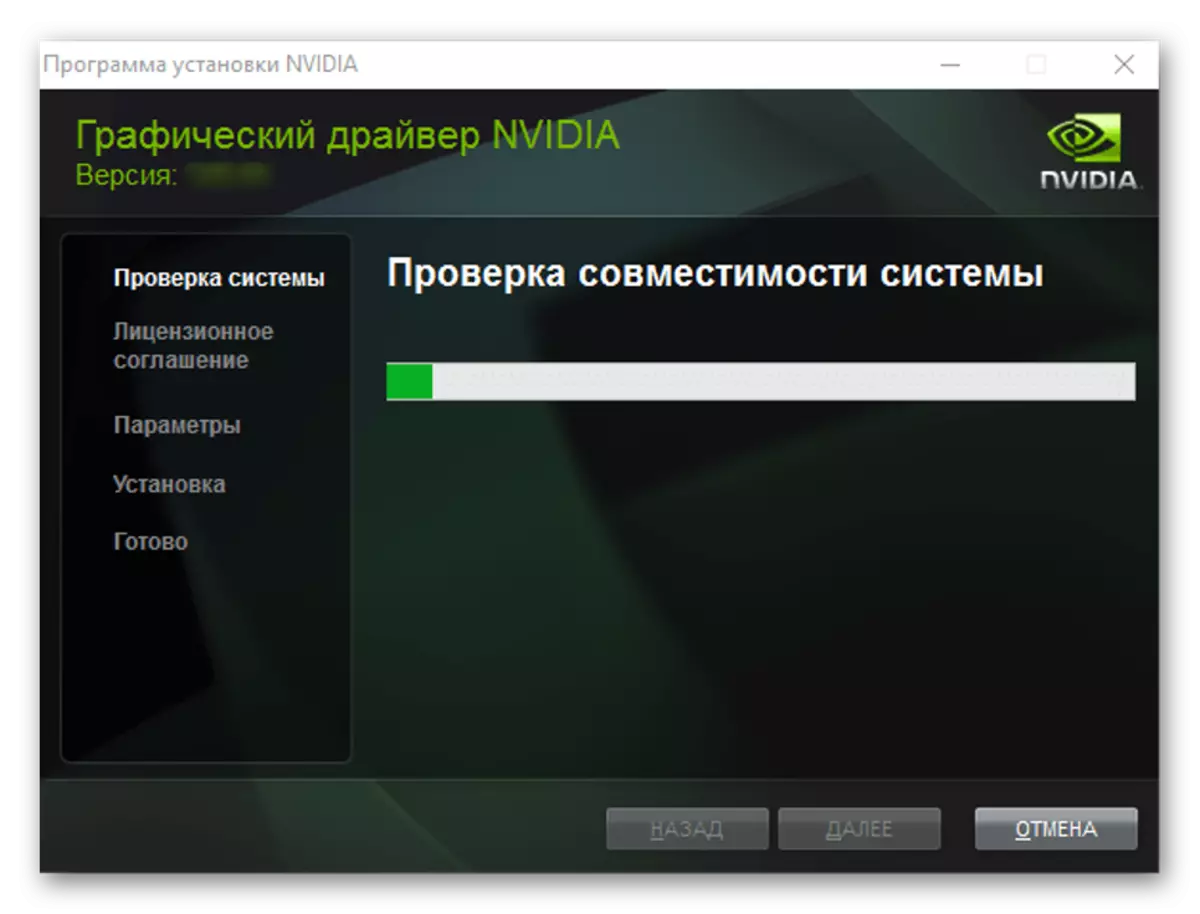

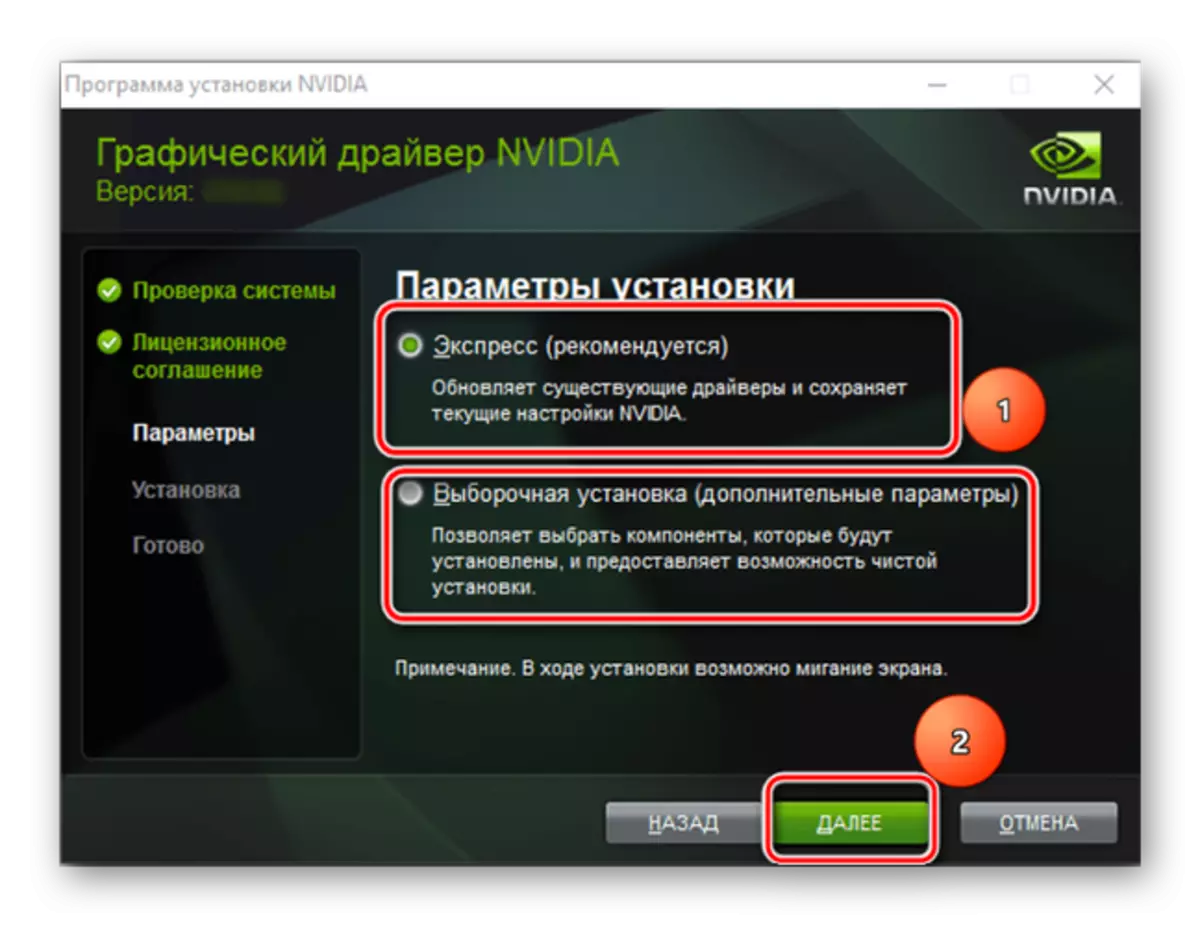
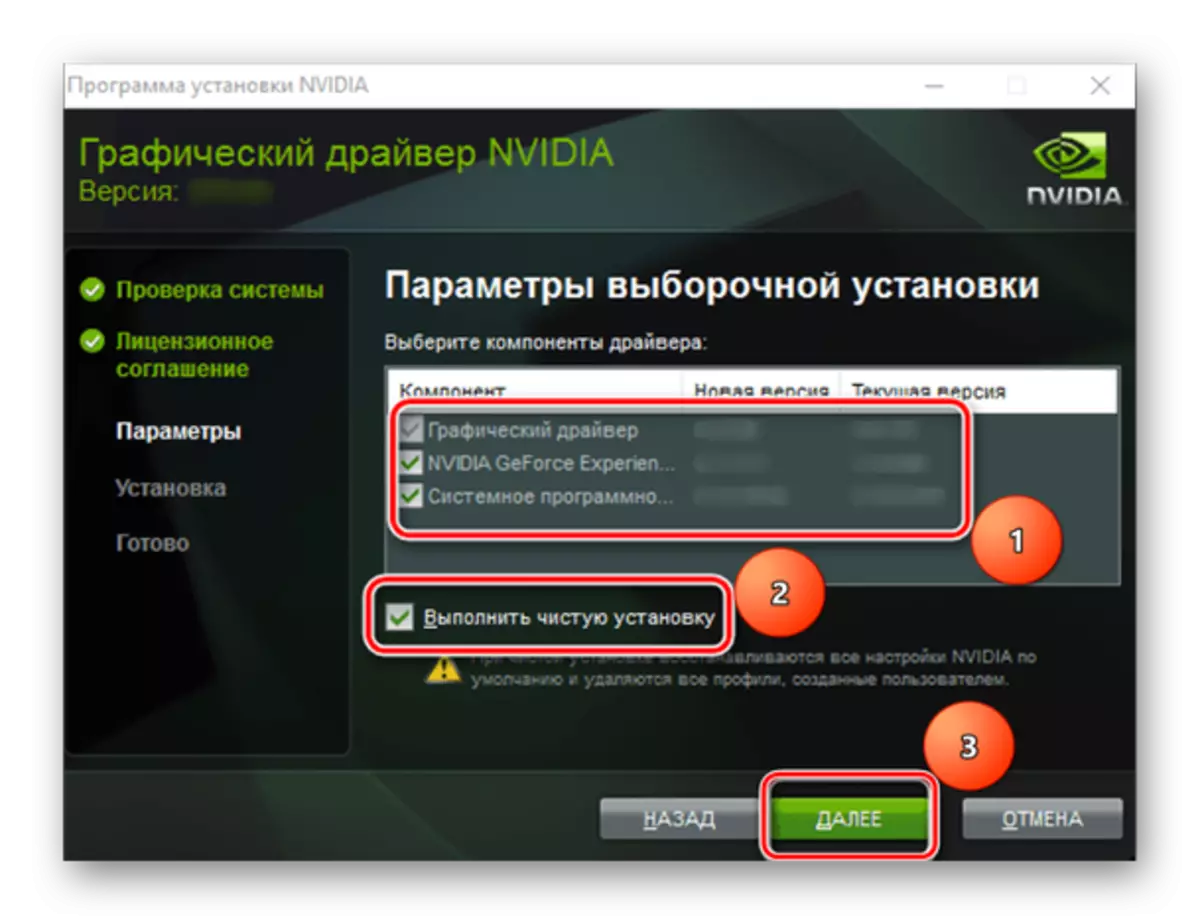

Instalasi driver kanggo GForce GT 240 kertu video bisa dianggep rampung. Ngundhuh piranti lunak sing dibutuhake saka situs resmi yaiku salah sawijining pilihan sing ana kanggo njamin operasi adaptor sing bener lan stabil, nimbang liyane ing ngisor iki.
Cara 2: Layanan online ing situs web pangembang
Ing manual sing diterangake ing ndhuwur, telusuran kanggo driver sing cocog kudu ditindakake kanthi manual. Sing luwih tepat, kudu nemtokake jinis, seri lan kulawarga kertu video Nvidia. Yen sampeyan ora pengin nindakake iki utawa mung ora yakin apa sing sampeyan ngerti persis adaptor grafis wis diinstal ing komputer, sampeyan bisa "takon" layanan web perusahaan kanggo nemtokake nilai kasebut tinimbang sampeyan.

Versi download driver iki kanggo kertu video iki kanggo kertu video kasebut duwe keuntungan sing jelas babagan apa sing nerangake ingkang sapisanan yaiku anané kudu milih parameter sing dibutuhake kanthi manual. Pendhapat iki kanggo proses kasebut ngidini ora mung mbukak piranti lunak sing dibutuhake ing komputer, nanging uga mbantu nemokake nalika paramèter adaptor nvidia grafis ora dingerteni.
Cara 3: Piranti lunak Brand
Pilihan sing dianggep ing ndhuwur instalasi Nvidia nggawe bisa nginstal ing komputer ora mung driver kertu video kasebut, nanging uga pengalaman Geforce. Salah sawijining fitur program utilitas iki sing mlaku ing latar mburi yaiku golek driver kanthi tepat ing wektu supir kanthi kabar pangguna sabanjure sing kudu diundhuh lan diinstal.
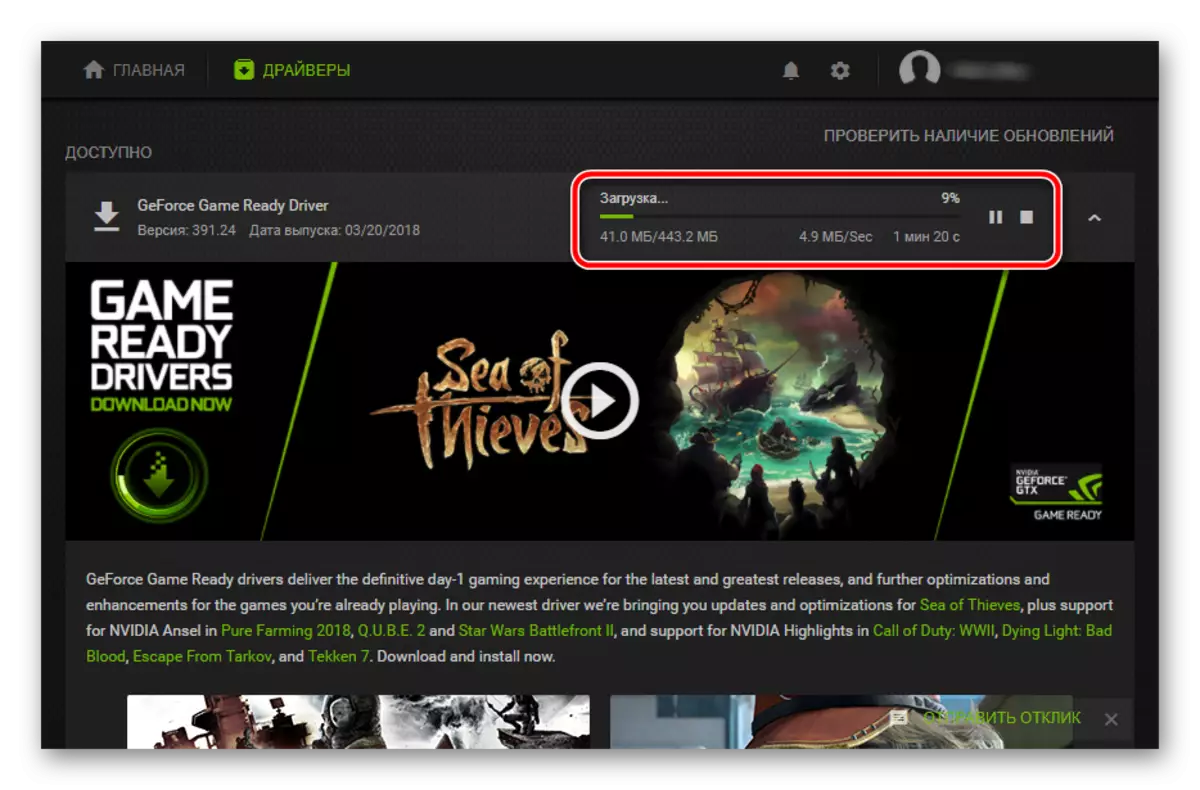
Yen sadurunge nginstal piranti lunak merek Nvidia, mula cukup kanggo ngeklik lambang ing tray sistem kanggo mriksa kasedhiyan nganyari. Kanthi nglakokake aplikasi kasebut, klik tombol kanthi prasasti "Priksa nganyari" sing ana ing pojok sisih ndhuwur. Yen ana, klik "Download", lan Sawise Rampung Download, pilih jinis instalasi. Sisane program bakal ngrampungake kanggo sampeyan.
Waca liyane: Nginstall driver kertu video kanthi nggunakake pengalaman NVIDIA GERFORCE
Cara 4: Piranti lunak saka pangembang pihak katelu
Ana program sing diwenehake kanthi fungsi sing luwih akeh tinimbang pengalaman Nvidia Gerforce, sing dakkandhakake ing ndhuwur. Iki minangka piranti lunak khusus kanggo ndownload lan nginstal kanthi otomatis sing ilang ing sistem lan driver sing ora suwe. Solusi kasebut ing pasar diwenehake cukup akeh, lan kabeh padha kerja miturut prinsip sing padha. Sanalika sawise mindhai sistem, driver sing ilang lan outdated ditemtokake, sawise sing diundhuh lan nginstal ing mode otomatis. Pangguna mung kudu ngontrol proses kasebut.

Waca liyane: Piranti lunak populer kanggo nggoleki lan nginstal driver
Ing artikel ing ndhuwur ing ngisor iki, sampeyan bisa ngerteni dhewe kanthi gambaran ringkes aplikasi sing ngidini sampeyan nginstal driver kanggo komponen hardware PC, ora mung kertu video. Disaranake mbayar perhatian khusus kanggo solusi Driver, amarga iki minangka solusi sing paling fungsi, saliyane database sing paling akeh driver kanggo meh wae wesi. Miturut cara iki, program populer iki duwe layanan web sing bakal migunani kanggo kita nalika ngetrapake driver sabanjure kanggo driver kanggo driver kanggo kertu video GForce GT 240. Sampeyan bisa maca ing artikel sing kapisah Waca rangkeng-.
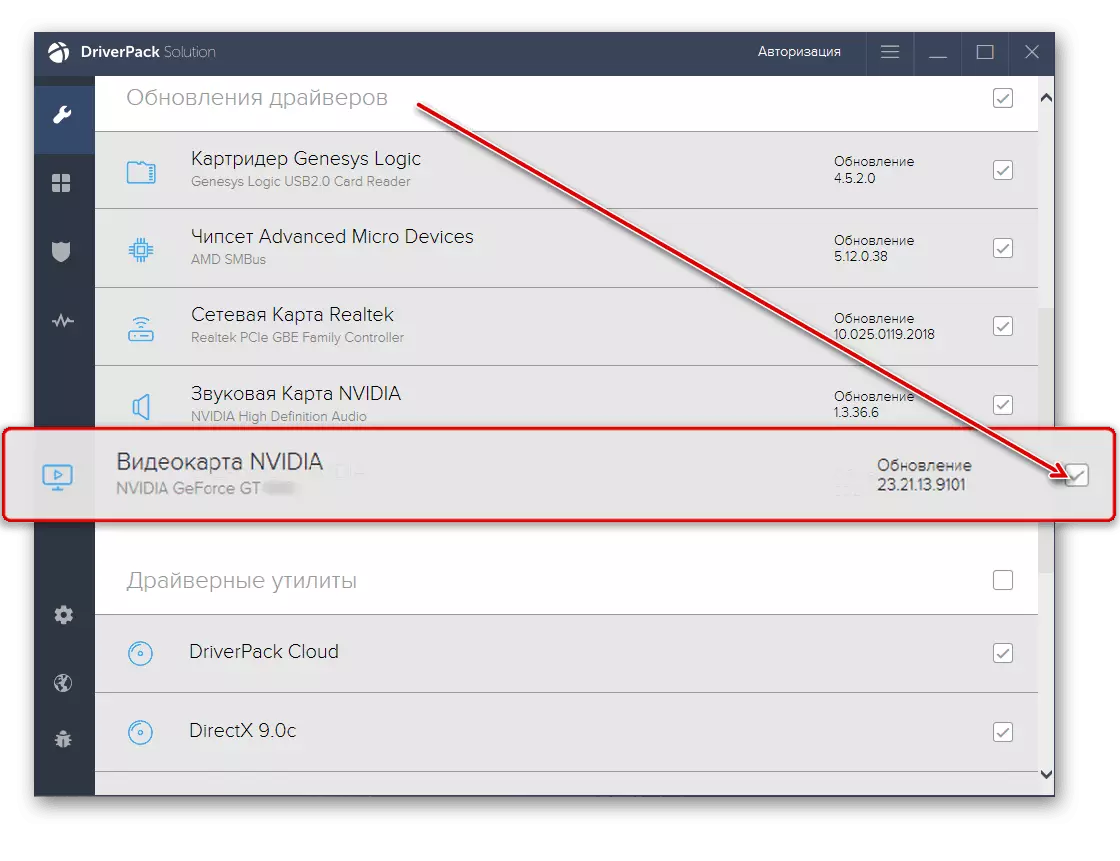
Waca liyane: Cara Gunakake Solusi Driverpack
Cara 5: Layanan Web khusus lan ID khusus
Kabeh komponen IIR sing diinstal ing komputer utawa laptop, saliyane jeneng langsung, duwe nomer kode unik. Iki diarani identifikasi peralatan utawa id sing disingkat. Ngerteni nilai kasebut, sampeyan bisa nemokake driver sing dikarepake. Kanggo ngerteni ID kertu video, sampeyan kudu nemokake ing Manager Piranti, bukak "Properties", pindhah menyang tab "Detail", banjur pilih mburi item ed saka dhaptar sordi. Kita nggampangake tugas sampeyan, kanthi menehi ID kanggo Nvidia GeForce GT 240:
PCI \ ven_10de & dev_0ca3
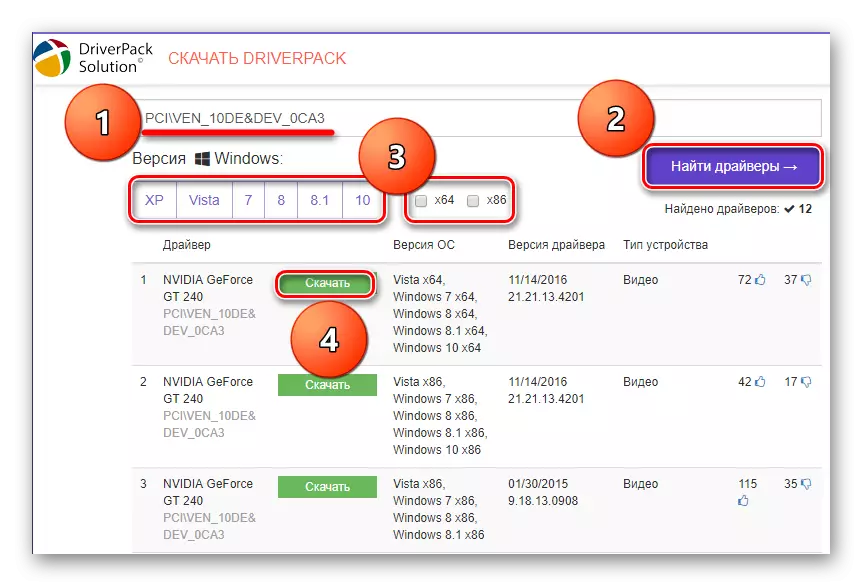
Salin nomer iki lan lebokake menyang senar telusuran ing salah sawijining layanan online khusus sing ngidini driver nggoleki pengenal (umpamane, sumber daya driver ing ndhuwur). Banjur miwiti telusuran, pilih versi sistem operasi sing cocog, diselehake lan download file sing dipengini. Prosedur ditampilake ing gambar ing ndhuwur, lan pandhuan rinci kanggo nggarap situs kasebut ditampilake ing artikel ing ngisor iki:
Waca liyane: Telusuri, download lan nginstal driver driver
Cara 6: Piranti Sistem Standard
Saben metode sing dijlentrehake ing ndhuwur nuduhake kunjungan menyang situs web resmi utawa pihak katelu, nggoleki lan ndownload file driver sing eksekutif lan instalasi sakteruse (manual utawa otomatis). Yen sampeyan ora pengin utawa kanggo sawetara sebab, sampeyan ora bisa nindakake iki, sampeyan bisa nggunakake alat sistem. Kanthi nuduhake bagean "Manager Piranti" banjur mbukak "Video Adaptor", sampeyan kudu klik item video banjur pilih item "nganyari driver". Sabanjure, tetep gampang kanggo ngetutake instruksi langkah-langkah demi langkah saka Wisaya Pemasangan standar.
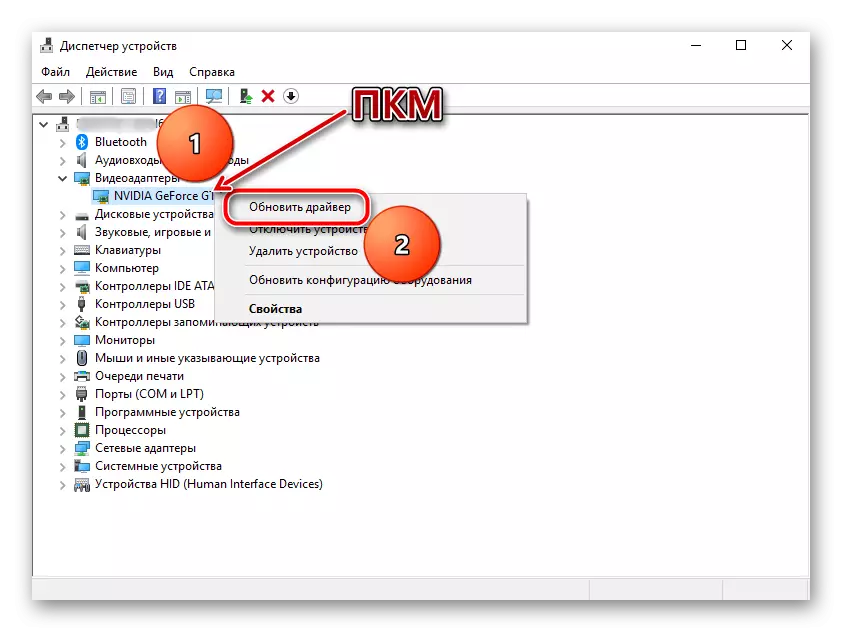
Waca liyane: Nginstall lan nganyari driver nggunakake Windows
Kesimpulan
Sanajan adaptor Grafis Nvidia Geforce GT 240 dirilis cukup suwe, download lan nginstal dheweke driver isih ora akeh tenaga kerja. Kahanan sing dibutuhake kanggo ngrampungake tugas iki yaiku duwe sambungan internet sing stabil. Siji sing ditampilake ing pilihan telusuran artikel kanggo milih, ngatasi mung sampeyan. Kita banget nyaranake nyimpen driver sing diundhuh ing drive internal utawa eksternal supaya akses tetep yen perlu.
